EXCEL中所有函数的使用
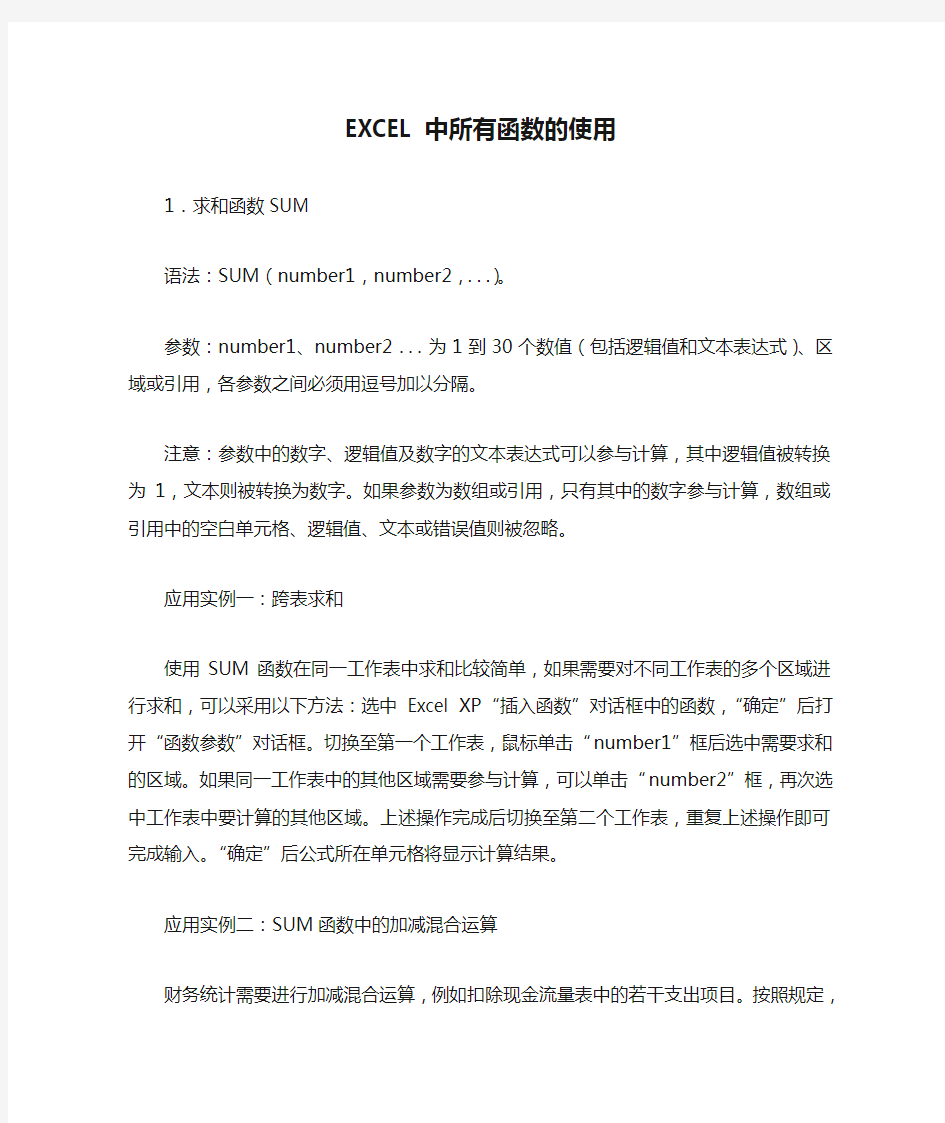

EXCEL中所有函数的使用
1.求和函数SUM
语法:SUM(number1,number2,...)。
参数:number1、number2...为1到30个数值(包括逻辑值和文本表达式)、区域或引用,各参数之间必须用逗号加以分隔。
注意:参数中的数字、逻辑值及数字的文本表达式可以参与计算,其中逻辑值被转换为1,文本则被转换为数字。如果参数为数组或引用,只有其中的数字参与计算,数组或引用中的空白单元格、逻辑值、文本或错误值则被忽略。
应用实例一:跨表求和
使用SUM函数在同一工作表中求和比较简单,如果需要对不同工作表的多个区域进行求和,可以采用以下方法:选中Excel XP“插入函数”对话框中的函数,“确定”后打开“函数参数”对话框。切换至第一个工作表,鼠标单击“number1”框后选中需要求和的区域。如果同一工作表中的其他区域需要参与计算,可以单击“number2”框,再次选中工作表中要计算的其他区域。上述操作完成后切换至第二个工作表,重复上述操作即可完成输入。“确定”后公式所在单元格将显示计算结果。
应用实例二:SUM函数中的加减混合运算
财务统计需要进行加减混合运算,例如扣除现金流量表中的若干支出项目。按照规定,工作表中的这些项目没有输入负号。这时可以构造“=SUM(B2:B6,C2:C9,-D2,-E2)”这样的公式。其中B2:B6,C2:C9引用是收入,而D2、E2为支出。由于Excel不允许在单元格引用前面加负号,所以应在表示支出的单元格前加负号,这样即可计算出正确结果。即使支出数据所在的单元格连续,也必须用逗号将它们逐个隔开,写成“=SUM(B2:B6,C2:C9,-D2,-D3,D4)”这样的形式。
应用实例三:及格人数统计
假如B1:B50区域存放学生性别,C1:C50单元格存放某班学生的考试成绩,要想统计考试成绩及格的女生人数。可以使用公式“=SUM(IF(B1:B50=″女″,IF(C1:C50>=60,1,0)))”,由于它是一个数组公式,输入结束后必须按住Ctrl+Shift键回车。公式两边会自动添加上大括号,在编辑栏显示为“{=SUM(IF(B1:B50=″女″,IF(C1:C50>=60,1,0)))}”,这是使用数组公式必不可少的步骤。
2.平均值函数AVERAGE
语法:AVERAGE(number1,number2,...)。
参数:number1、number2...是需要计算平均值的1~30个参数。
注意:参数可以是数字、包含数字的名称、数组或引用。数组或单元格引用中的文字、逻辑值或空白单元格将被忽略,但单元格中的零则参与计算。如果需要将参数中的零排除在外,则要使用特殊设计的公式,下面的介绍。
应用实例一:跨表计算平均值
标签名为“一班”、“二班”和“三班”的工作表存放各班学生的成绩,则它们的总平均分计算公式为“=AVERAGE(一班!C1:C36,三班!C1:C32,三班!C1:C45)”。式中的引用输入方法与SUM跨表求和时相同。
应用实例二:忽略零的平均值计算公式
假设A1:A200随机存放包括零在内的48个数值,在AVERAGE参数中去掉零引用很麻烦,这种情况可以使用公式“=AVERAGE(IF(A1:A200<>0,A1:A200,″″)”。公式输入结束后按住Ctrl+Shift回车,即可对A1:A200中的数值(不包括零)计算平均值。
3.逻辑函数IF
语法:IF(logical_test,value_if_true,value_if_false)。
参数:logical_test是结果为true(真)或false(假)的数值或表达式;value_if_true是logical_test 为true时函数的返回值,如果logical_test为ture并且省略了value_if_true,则返回true。而且value_if_true可以是一个表达式;value_if_false是logical_test为false时函数的返回值。如果logical_test为false并且省略value_if_false,则返回false。Value_if_false也可以是一个表达式。
应用实例一:个人收入调节税计算
假设个人收入调节税的稽征办法是:工资在1000元以下的免征调节税,工资1000元以上至1500元的超过部分按5%的税率征收,1500元以上至2000元的超过部分按8%的税率征收,高于2000元的超过部分按30%的税率征收。
假如工作表的B列存放职工姓名,C列存放工资,选中D列的空白单元格输入公式“=IF (C2<=1000,″″,IF((C2-1000)<=1500,(C2-1000)*0.05,IF(C2-E2<=1500,(C2-1500)*0.08,IF(C2>2000,(C2-2000)*0.3))))”,回车后即可计算出C2工资应缴纳的收入调节税。
公式中的IF语句是逐次计算的,如果第一个逻辑判断C2<=1000成立,则公式所在单元格被填入空格;如果第一个逻辑判断式不成立,则计算第二个IF语句;直至计算结束。如果税率征收标准发生了变化,只须改变逻辑和计算式中的值,如1000、1500和2000等即可。
应用实例二:消除无意义的零
用SUM函数计算工资总额等问题时,若引用的全部参数均为空白单元格,公式仍然会计算出一个“0”。这样打印出来的报表不仅很不美观。为此可将计算公式设计为“=IF(SUM(A1:B1,
D2:E8)<>0,SUM(A1:B1,D2:E8),″″)”,即是当SUM(A1:B1,D2:E8)计算结果不等于零时,公式所在单元格显示SUM(A1:B1,D2:E8)的计算结果,否则显示一个空格。
上面这个问题在财务计算中依然存在,如公式“=A1-A6-A9”有可能为零或显示负数。为了避免打印零或负数,可以设计公式“=IF(A2-A6-A9=0,″″,IF(A2-A6-A9<0,RMB(A2-A6-A9),A2-A6-A9))”。当A2-A6-A9=0时在单元格中填写零,否则进行下一个逻辑判断。如果A2-A6-A9<0则在结果前添加一个“¥”符号,否则进行正常运算直至结束。
应用实例三:多条件求和
假设C1:C460区域内存放着职工的职称,D1:D460区域存放着职工的性别。如果要统计具有高级职称的男性职工总数,可以使用公式“=SUM(IF(C1:C460=″高级″,IF(D1:D460=″男″,1,0)))”。这是一个数组公式,输入结束后按住Ctrl+Shift回车即可计算出结果。
4.快捷方式或链接创建函数HYPERLINK
语法:HYPERLINK(link_location,friendly_name)。
参数:link_location是文件的路径和文件名,它可以指向文档中的某个具体位置。如Excel 工作表中的特定单元格或区域,或某个Word文档中的书签,也可以指向硬盘中的文件或是Internet或Intranet的URL。Friendly_name为单元格中显示的链接文字或数字,它用蓝色显示并带有下划线。如果省略了friendly_name,单元格就将link_location显示为链接。
应用实例:管理文档或网站地址
如果你拥有大量文档或收集了许多网站地址,管理起来一定有困难。如果能够将其中的文档名、URL等与文档等对象链接起来,不仅管理方便,还可以直接打开文档或访问站点。具体操作方法是:首先根据文档类型建立管理工作表,其中的文件名或网站名必须使用以下方法输入:选中一个空白单元格,单击Excel XP工具栏中的“粘贴函数”按钮,打开“粘贴函数”对话框,在“函数分类”框下选中“查找与引用”,然后在“函数名”框内找到HYPERLINK 函数。单击对话框中的“确定”按钮,弹出“HYPERLINK”函数向导。在“link_location”框中输入文件的完整路径和名称(包括扩展名),如“C:\my documents\IT网站集锦.doc”,然后在“friendly_name”框中输入文件名(如“IT网站集锦”)。确认输入无误单击“确定”按钮,所选单元格即出现带下划线的紫色文件名“IT网站集锦”。
此后你就可以从工作表中打开文档,方法是:打开工作表,在其中找到需要打开的文件。箭头光标指向文件名会变成手形,若停留片刻则会显示该文件的完整路径和名称,单击则会调用关联程序将文件打开。
如果你收集了许多网站的URL,还可以用此法建立一个大型“收藏夹”。既可以用Excel的强大功能进行管理,又可以从工作表中直接访问Web站点。
5.计数函数COUNT
语法:COUNT(value1,value2,...)。
参数:value1,value2...是包含或引用各类数据的1~30个参数。
注意:COUNT函数计数时数字、日期或文本表示的数字会参与计数,错误值或其他无法转换成数字的文字被忽略。如果参数是一个数组或引用,那么只有数组或引用中的数字参与计数;其中的空白单元格、逻辑值、文字或错误值均被忽略。
应用实例:及格率统计
假如C1:G42存放着42名学生的考试成绩,在一个空白单元格内输入公式“=COUNTIF (C1:C42,″>=60″)/COUNTA(C1:C42)”回车,即可计算出该列成绩的及格率(即分数为60及以上的人数占总人数的百分比)。
6.最大值函数MAX、最小值函数MIN
语法:MAX(number1,number2,...),MIN(number1,number2,...)。
参数:number1,number2...是需要找出最大值(最小值)的1至30个数值、数组或引用。
注意:函数中的参数可以是数字、空白单元格、逻辑值或数字的文本形式,如果参数是不能转换为数字的内容将导致错误。如果参数为数组或引用,则只有数组或引用中的数字参与计算,空白单元格、逻辑值或文本则被忽略。
应用实例:查询最高分(最低分)
假如C1:G42存放着42名学生的考试成绩,则选中一个空白单元格,在编辑栏输入公式“=MAX(C1:C42)”,回车后即可计算出其中的最高分是多少。
如果将上述公式中的函数名改为MIN,其他不变,就可以计算出C1:G42区域中的最低分。
7.条件求和函数SUMIF
语法:SUMIF(range,criteria,sum_range)。
参数:range是用于条件判断的单元格区域,criteria是由数字、逻辑表达式等组成的判定条件,sum_range为需要求和的单元格、区域或引用。
应用实例:及格平均分统计
假如A1:A36单元格存放某班学生的考试成绩,若要计算及格学生的平均分,可以使用公式“=SUMIF(A1:A36,″>=60″,A1:A36)/COUNTIF(A1:A36,″>=60″)。公式中的“=SUMIF (A1:A36,″>=60″,A1:A36)”计算及格学生的总分,式中的“A1:A36”为提供逻辑判断依据的单元格引用,“>=60”为判断条件,不符合条件的数据不参与求和,A1:A36则是逻辑判断和求和的对象。公式中的COUNTIF(A1:A36,″>=60″)用来统计及格学生的人数。
8.贷款偿还计算函数PMT
语法:PMT(rate,nper,pv,fv,type).
参数:如今贷款买房子或车子的人越来越多,计算某一贷款的月偿还金额是考虑贷款的重要依据,Excel XP提供的PMT函数是完成这一任务的好工具。语法中的rate是贷款利率;nper 为贷款偿还期限;pv是贷款本金;fv为最后一次付款后剩余的贷款金额,如果省略fv,则认为它的值为零;type为0或1,用来指定付款时间是在月初还是月末。如果省略type,则假设其值为零。
应用实例:购房还款金额
假如你为购房贷款十万元,如果年利率为7%,每月末还款。采用十年还清方式时,月还款额计算公式为“=PMT(7%/12,120,-100000)”。其结果为¥-1,161.08,就是你每月须偿还贷款1161.08元。
9.样本的标准偏差函数STDEV
语法:STDEV(number1,number2,...)。
参数:number1,number2,...为对应于总体样本的1到30个参数,它们可以是数值、引用或数组。
注意:STDEV函数的参数是总体中的样本,并忽略参数中的逻辑值(true或false)和文本。如果需要用全部数据计算标准偏差,则应使用STDEVP函数。如果参数中的逻辑值和文本不能忽略,请使用STDEVA函数。
应用实例一:成绩离散度估计
假设某班共有36名学生参加考试,随机抽取的五个分数为A1=78、A2=45、A3=90、A4=12和A5=85。如果要估算本次考试成绩相对平均分的离散程度,即学生的考试成绩偏离平均分的多少,可以使用公式“=STDEV(A1:A5)”。其计算结果为33.00757489,标准偏差的数值越大成绩越分散。
应用实例二:质量波动估计
质量控制等场合也能用到STDEV函数,如从一批钢丝绳中随机抽出若干进行试验,分别测出它们的抗拉强度。根据STDEV函数的计算结果即可判断钢丝绳的抗拉强度是否分散,如果计算的标准偏差比较小,说明抗拉强度的一致性好,质量比较稳定。反之说明钢丝绳的质量波动较大,抗拉强度不够一致。
10.排序函数RANK
语法:RANK(number,ref,order)。
参数:number是需要计算其排位的一个数字;ref是包含一组数字的数组或引用(其中的非数值型参数将被忽略);order是用来说明排序方式的数字(如果order为零或省略,则以降序方式给出结果,反之按升序方式)。
应用实例:产值排序
假如图1中的E2、E3、E4单元格存放一季度的总产值。
(图1)
计算各车间产值排名的方法是:在F2单元格内输入公式“=RANK(E2,$E$2:$E$4)”,敲回车即可计算出铸造车间的产值排名是2。再将F2中的公式复制到剪贴板,选中F3、F4单元格按Ctrl+V,就能计算出其余两个车间的产值排名3和1。如果B1单元格中输入的公式为“=RANK(E2,$E$2:$E$4,1)”,则计算出的序数按升序方式排列,即2、1和3。
需要注意的是:相同数值用RANK函数计算得到的序数(名次)相同,但会导致后续数字的序数空缺。假如上例中F2单元格存放的数值与F3相同,则按本法计算出的排名分别是3、3和1(降序时)。即176.7出现两次时,铸造和维修车间的产值排名均为3,后续金工车间的排名就是1(没有2)。
11.四舍五入函数
语法:ROUND(number,num_digits)。
参数:number是需要四舍五入的数字;num_digits为指定的位数,number将按此位数进行四舍五入。
注意:如果num_digits大于0,则四舍五入到指定的小数位;如果num_digits等于0,则四舍五入到最接近的整数;如果num_digits小于0,则在小数点左侧按指定位数四舍五入。
应用实例:消除计算误差
假设Excel工作表中有D2=356.68、E2=128.12,需要将D2与E2之和乘以0.1,将计算结果四舍五入取整数,再将这个结果乘以1.36(取两位小数)得到最终结果。
一般用户的做法是选中某个单元格(如F2),使用“单元格”命令将它的小数位数设为零,然后在其中输入公式“F2=(D1+E1)*0.1”。再将G2单元格的小数位数设成两位,最后把F2*1.36的结果存入其中就可以了。从表面上看,上述方法没有什么问题。因为(D1+E1)*0.1在F2单元格显示48(注意:是显示48),如果F2单元格的小数位数为零,(D1+E1)*0.1经四舍五入后的结果就是48。接下去却出了问题,因为F2*1.36的计算结果是65.90,根本不是48*1.36的正确结果65.28,其中65.90是(D2+E2)*0.1未经四舍五入直接乘以1.36的结果。
以上计算结果说明:“单元格格式”、“数字”选项卡设置的“小数位数”,只能将单元格数值的显示结果进行四舍五入,并不能对所存放的数值进行四舍五入。换句话说,单元格数值的显示结果与实际存放结果并不完全一致,如果不注意这个问题,计算工资等敏感数据就会出现错误。例如在上例中,F2单元格内的数值虽然显示为48,但实际存放的却是48.45,自然得出了48.45*1.36=65.90的结果(按计算要求应为65.28)。
要解决这个问题并不难,你只须在G2单元格内输入公式“=(ROUND((D2+E2)*0.1,0))*1.36”,就可以按要求计算出正确结果65.28。式中的ROUND函数按指定位数对“(D2+E2)*0.1”进行四舍五入,函数中的参数0将“(D2+E2)*0.1”四舍五入到最接近的整数。
12.条件计数函数COUNTIF
语法:COUNTIF(range,criteria)。
参数:range为需要统计的符合条件的单元格区域;criteria为参与计算的单元格条件,其形式可以为数字、表达式或文本(如36、″>160″和″男″等)。条件中的数字可以直接写入,表达式和文本必须加引号。
应用实例:男女职工人数统计
假设A1:A58区域内存放着员工的性别,则公式“=COUNTIF(A1:A58,″女″)”统计其中的女职工数量,“=COUNTIF(A1:A58,″男″)”统计其中的男职工数量。
COUNTIF函数还可以统计优秀或及格成绩的数量,假如C1:G42存放着42名学生的考试成绩,则公式“=COUNTIF(C2:G2,″>=85″)”可以计算出其中高于等于85分的成绩数目。如将公式改为“=COUNTIF(C2:G2,″>=60″)”,则可以计算出及格分数的个数。
13.百分排位预测函数PERCENTILE
语法:PERCENTILE(array,k)。
参数:array为定义相对位置的数值数组或数值区域,k为数组中需要得到其百分排位的值。
注意:如果array所在单元格为空白或数据个数超过8191,则返回#NUM!错误。如果k<0或k>1,则返回#NUM!错误。如果k不是1/(n-1)的倍数,该函数使用插值法确定其百分排位。
应用实例:利润排行预测
假设C1:C60区域存放着几十个公司的利润总额。如果你想知道某公司的利润达到多少,才能进入排名前10%的行列,可以使用公式“=PERCENTILE(C1:C60,0.9)”。如果计算结果为9867万元,说明利润排名要想进入前10%,则该公司的利润至少应当达到9867万元。
14.数值探测函数ISNUMBER
语法:ISNUMBER(value)。
参数:如果value为数值时函数返回ture(真),否则返回false(假)。
应用实例一:无错误除法公式
如果工作表为C1设计了公式“=A1/B1”,一旦B1单元格没有输入除数,就会在C1中显示错误信息“#DIV/0!”。这不仅看起来很不美观,一旦作为报表打印还可能引起误会。为避
免上面提到的问题出现,可将C1单元格中的公式设计成“=IF(ISNUMBER(B1),A1/B1,″″)”。式中的ISNUMBER函数对B1单元格进行探测,当B1被填入数值时返回true(真),反之返回false(假)。为真时IF函数执行A1/B1的运算,为假时在C1单元格中填入空格。
应用实例二:消除无意义的零
使用SUM函数计算工资总额时,若引用的单元格区域没有数据,Excel仍然会计算出一个结果“0”。这样打印出来的报表不符合财务规定,为此可将公式设计成“=IF(ISNUMBER(A1:B1),SUM(A1:B1),″″)”。
式中ISNUMBER函数测试SUM 函数所引用的单元格区域是否全部为空,当不为空时返回true(真),反之返回fales(假)。为真时IF函数执行SUM(A1:B1),为假时在存放计算结果的F1单元格中填入空格,这样即可避免在F1单元格中出现“0”。
15.零存整取收益函数PV
语法:PV(rate,nper,pmt,fv,type)。
参数:rate为存款利率;nper为总的存款时间,对于三年期零存整取存款来说共有3*12=36个月;pmt为每月存款金额,如果忽略pmt则公式必须包含参数fv;fv为最后一次存款后希望得到的现金总额,如果省略了fv则公式中必须包含pmt参数;type为数字0或1,它指定存款时间是月初还是月末。
应用实例:零存整取收益函数PV
假如你每月初向银行存入现金500元,如果年利2.15%(按月计息,即月息2.15%/12)。如果你想知道5年后的存款总额是多少,可以使用公式“=FV(2.15%/12,60,-500,0,1)”计算,其结果为¥31,698.67。
式中的2.15%/12为月息;60为总的付款时间,在按月储蓄的情况下为储蓄月份的总和;-500为每月支出的储蓄金额(-表示支出);0表示储蓄开始时账户上的金额,如果账户上没有一分钱,则为0否则应该输入基础金额;1表示存款时间是月初还是月末,1为月初0或忽略为月末。
16.内部平均值函数TRIMMEAN
语法:TRIMMEAN(array,percent)。
参数:array为需要去掉若干数据然后求平均值的数组或数据区域;percent为计算时需要除去的数据的比例,如果percent = 0.2,说明在20个数据中除去4 个,即头部除去2 个尾部除去2 个。如果percent=0.1,则30个数据点的10%等于3,函数TRIMMEAN将在数据首尾各去掉一个数据。
应用实例:评比打分统计
歌唱比赛采用打分的方法进行评价,为了防止个别人的极端行为,一般计算平均分数要去掉
若干最高分和最低分。假如B1:B10区域存放某位歌手的比赛得分,则去掉一个最高分和一个最低分后的平均分计算公式为“=TRIMMEAN(B1:B10,0.2)”。公式中的0.2表示10个数据中去掉2个(10×0.2),即一个最高分和一个最低分。
17.日期年份函数YEAR
语法:YEAR(serial_number)。
参数:serial_number为待计算年份的日期。
应用实例:“虚工龄”计算
所谓“虚工龄”就是从参加工作算起,每过一年就增加一年工龄,利用YEAR函数计算工龄的公式是“=YEAR(A1)-YEAR(B1)”。公式中的A1和B1分别存放工龄的起止日期,YEAR (A1)和YEAR(B1)分别计算出两个日期对应的年份,相减后得出虚工龄。
18.起止天数函数DAYS360
语法:DAYS360(start_date,end_date,method)。
参数:start_date和end_date是用于计算期间天数的起止日期,可以使用带引号的文本串(如"1998/01/30")、系列数和嵌套函数的结果。如果start_date在end_date之后,则DAYS360将返回一个负数。
19.取整函数TRUNC
语法:TRUNC(number,num_digits)。
参数:number是需要截去小数部分的数字,num_digits则指定保留到几位小数。
应用实例:“实工龄”计算
实际工作满一年算一年的工龄称为“实工龄”,如1998年6月1日至2001年12月31日的工龄为3年。计算“实工龄”的公式是“= TRUNC((DAYS360(″1998/6/1″,″2001/12/31″))/360,0)”,公式中的DAYS360(″1998/6/1″,″2001/12/31″)计算两个日期相差的天数,除以360后算出日期相差的年份(小数)。最后TRUNC函数将(DAYS360(A1,B1)/360的计算结果截去小数部分,从而得出“实工龄”。如果计算结果需要保留一位小数,只须将公式修改为“= TRUNC((DAYS360(″1998/6/1″,″2001/12/31″))/360,1)”即可。
如果你要计算参加工作到系统当前时间的实工龄,可以将公式修改为“= TRUNC((DAYS360(″1998/6/1″,NOW()))/360,0)”。其中NOW()函数返回当前的系统日期和时间。
20.字符提取函数MID
语法:MID(text,start_num,num_chars)或MIDB(text,start_num,num_bytes)。
参数:text是含有要待提取字符的文本,start_num是要提取的第一个字符的位置(其中第一个字符的start_num为1以此类推),num_chars指定MID从文本中提取的字符个数,
Num_bytes指定MIDB从文本中提取的字符个数(按字节计算)。
应用实例:姓氏提取和统计
假如工作表C列存放着职工的姓名,如果想知道某一姓氏的职工人数,可以采用以下方法。首先使用公式“=MID(C1,1,1)”或“=MIDB(C1,1,2),从C1中提取出职工的姓氏,采用拖动或复制的方法即可提取其他单元格中的职工姓氏。然后使用公式“=COUNTIF (D1:D58,″张″)”统计出姓张的职工数量,随后改变公式中的姓氏就可以统计出其他姓氏职工的数量。
三、Excel XP数据库速成
Excel XP具有强大的数据库功能,对包含大量数据的表格进行排序、筛选等处理易如反掌,下面介绍常用的数据库操作。
1.数据排序
Excel XP第一行的单元格具有特殊作用,其中的文字相当于数据库字段名,可作为关键字参与排序、记录单等各种操作。
(1)文本排序
选举等场合需要按姓氏笔划为文本排序,Excel提供了比较好的解决办法。如果你要将图1数据表按车间名称的笔划排序,可以使用以下方法:选中排序关键字所在列(或行)的首个单元格,单击Excel“数据”菜单下的“排序”命令打开对话框,再单击其中的“选项”按钮。选中“排序选项”对话框“方法”下的“笔画排序”,再根据数据排列方向选择“按行排序”或“按列排序”,“确定”后回到“排序”对话框。如果你的数据带有标题行(如“单位”之类),则应选中“有标题行”(反之不选),然后打开“主要关键字”下拉列表,选择其中的“单位”,选中排序方式(“升序”或“降序”)后“确定”,表中的所有数据就会据此重新排列。此法稍加变通即可用于“第一名”、“第二名”等文本的排序,请大家自行摸索。
(2)自定义排序
如果你要求Excel按照“金工车间”、“铸造车间”和“维修车间”的特定顺序重排工作表数据,前面介绍的几种方法就无能为力了。这类问题可以用定义排序规则的方法解决:首先单击Excel“工具”菜单下的“选项”命令,打开“选项”对话框中的“自定义序列”选项卡。选中左边“自定义序列”下的“新序列”,光标就会在右边的“输入序列”框内闪动,你就可以输入“金工车间”、“铸造车间”等自定义序列了,输入的每个序列之间要用英文逗号分隔,或者每输入一个序列就敲回车。如果序列已经存在于工作表,可以选中序列所在的单元格区域单击“导入”,这些序列就会被自动进入“输入序列”框。无论采用以上那种方法,单击“添加”按钮即可将序列放入“自定义序列”中备用。
使用排序规则排序的具体方法与笔划排序很相似,只是你要打开“排序选项”对话框中的“自定义排序次序”下拉列表,选中前面定义的排序规则,其他选项保持不动。回到“排序”对话框后根据需要选择“升序”或“降序”,“确定”后即可完成数据的自定义排序。
2.数据检索
如果Excel XP工作表中的数据字段很多时,查看一条或几条记录需要左右滚动屏幕,此时可以采用以下方法检索并查看:单击“数据”菜单下的“记录单”命令打开对话框(图2)。
再次单击其中的“条件”按钮。对话框中的字段就会变成空白等待输入,并且“条件”按钮变为“表单”按钮。在对话框的相应字段位置输入条件,如果在“序号”字段框内输入12回车,则序号为12的数据就会显示在对话框中。当然,你输入的检索条件可以使用>、<、>=、<=、<>逻辑符号。例如单击“条件”按钮后在“总分”框内输入“>170”,则表示检索总分大于170的记录,回车后第一条大于170的数据就会显示在对话框中。继续单击“上一条”或“下一条”按钮,可以查看检索出来的其他数据。
3.数据筛选
上面介绍的方法可以检索满足某一条件的记录,但是检索条件比较复杂时(如检索总分大于170和小于120的纪录),这种检索方法就无能为力了。此时可以使用Excel XP提供的自定义筛选功能,操作方法是:单击“数据”、“筛选”子菜单下的“自动筛选”命令,每个字段名的右侧会出现一个下拉按钮。根据你要筛选的字段单击下拉按钮,在下拉菜单中选择“自定义”命令打开对话框(图3)。
单击第一行左侧的下拉按钮,选择其中的“大于”,然后在其右边输入170;按相同方法在第二行中选择“小于”,并在右边输入120,选中两行中间的“或”后单击“确定”按钮,工作表会自动显示所有符合筛选条件的记录。筛选出来的记录可以执行复制等操作,如果你要清除筛选结果,只要将“数据”、“筛选”子菜单下的“自动筛选”前的选中标记去掉即可。
4.数据汇总
小计、合计是应用非常广泛的数据统计方式,Excel XP分类汇总是此类操作的高手。你只要将光标放在工作表的任一单元格中,单击“数据”菜单下的“分类汇总”命令打开对话框。如果要对某个班级的数学、语文成绩进行汇总,则应在“分类字段”中选中“班级”,在“汇总方式”中选择“求和”,在“选择汇总项”中选中“数学”和“语文”。如果选中“汇总结果显示在数据下放”,单击“确定”按钮后汇总结果会显示在工作表数据的下面,反之则会显示在工作表数据上方。如果你想清除工作表中的分类汇总结果,只要打开“分类汇总”对话框,单击其中的“全部删除”按钮就可以了。
5.数据透视表
数据透视表是Excel XP数据库功能的重要组成部分,它能够非常灵活的汇总数据。如果你要对一个学生成绩工作表进行统计,计算所有学生的数学成绩总分,采用数据透视表可以快速完成任务。
单击“数据”菜单下的“数据透视表和数据透视图”命令打开向导,首先选择数据源类型和创建的报表类型,完成后单击“下一步”按钮。这时要选择建立数据透视表的数据区域,你只要用鼠标在工作表中拖动即可将引用的数据区域放入对话框。接着选择数据透视表的位置,可以选择“新建工作表”或“现有工作表”。单击“完成”按钮,将“数据透视表字段列表”中的“数学”拖入工作表的指定位置,Excel XP会立刻计算出所有学生的数学成绩合计。
6.数据查找
数据筛选的对象是工作表中的某条记录,这里介绍的查找对象则是单元格中的数据,Excel XP 可以执行的查找有以下几种类型:
(1)普通查找
它利用编辑菜单中的查找命令查找特定的数据,操作方法如下:单击“编辑”菜单中的“查找”命令,打开“查找”对话框。在“查找内容”后输入要查找的内容,单击“查找下一个”按钮,光标就会停留在首先发现数据的单元格中。如果没有发现要查找的数据,Excel XP会弹出对话框告知用户。
(2)特殊查找
特殊查找可以找出包含相同内容(如文本)或格式的所有单元格,或者存在内容差异的单元格,其操作步骤如下:如果你要找出工作表中含有文本的所有单元格,请选中含有文本任意一个单元格,然后单击“编辑”菜单中的“定位”命令。再单击对话框中的“定位条件”按钮,选中“定位条件”对话框中的“常量”,再选中复选项中的“文本”。单击“确定”按钮后,所有符合条件的所有单元格就会选中。
如果你要找出数据行或列中与活动单元格不匹配的部分,可以打开“定位条件”对话框。如果需要找出特定行中与活动单元格不同的单元格,可以选择“行内容差异单元格”;若要找出列中与活动单元格不同的单元格,则应选中“列内容差异单元格”,单击“确定”按钮即可完成查找。
EXCEL函数大全
Excel函数公式大全汇总第一、ABS Excel函数 函数名称:ABS 主要功能:求出相应数字的绝对值。 使用格式:ABS(number) 参数说明:number代表需要求绝对值的数值或引用的单元格。 应用举例:如果在B2单元格中输入公式:=ABS(A2),则在A2单元格中无论输入正数(如100)还是负数(如-100),B2中均显示出正数(如100)。 特别提醒:如果number参数不是数值,而是一些字符(如A等),则B2中返回错误值“#VALUE!”。 第二、AND Excel函数 函数名称:AND 主要功能:返回逻辑值:如果所有参数值均为逻辑“真(TRUE)”,则返回逻辑“真(TRUE)”,反之返回逻辑“假(FALSE)”。 使用格式:AND(logical1,logical2, ...) 参数说明:Logical1,Logical2,Logical3……:表示待测试的条件值或表达式,最多这30个。 应用举例:在C5单元格输入公式:=AND(A5>=60,B5>=60),确认。如果C5中返回TRUE,说明A5和B5中的数值均大于等于60,如果返回FALSE,说明A5和B5中的数值至少有一个小于60。 特别提醒:如果指定的逻辑条件参数中包含非逻辑值时,则函数返回错误值“#VALUE!”或“#NAME”。
第三、AVERAGE Excel函数 函数名称:AVERAGE 主要功能:求出所有参数的算术平均值。 使用格式:AVERAGE(number1,number2,……) 参数说明:number1,numbe r2,……:需要求平均值的数值或引用单元格(区域),参数不超过30个。 应用举例:在B8单元格中输入公式:=AVERAGE(B7:D7,F7:H7,7,8),确认后,即可求出B7至D7区域、F7至H7区域中的数值和7、8的平均值。 特别提醒:如果引用区域中包含“0”值单元格,则计算在内;如果引用区域中包含空白或字符单元格,则不计算在内。 第四、COLUMN Excel函数 函数名称:COLUMN 主要功能:显示所引用单元格的列标号值。 使用格式:COLUMN(reference) 参数说明:reference为引用的单元格。 应用举例:在C11单元格中输入公式:=COLUMN(B11),确认后显示为2(即B列)。 特别提醒:如果在B11单元格中输入公式:=COLUMN(),也显示出2;与之相对应的还有一个返回行标号值的函数——ROW(reference)。
15个常用的Excel函数公式
15个常用的Excel函数公式,拿来即用 1、查找重复内容 =IF(COUNTIF(A:A,A2)>1,"重复","") 2、重复内容首次出现时不提示 =IF(COUNTIF(A$2:A2,A2)>1,"重复","") 3、重复内容首次出现时提示重复 =IF(COUNTIF(A2:A99,A2)>1,"重复","")
4、根据出生年月计算年龄 =DATEDIF(A2,TODAY(),"y") 5、根据身份证号码提取出生年月 =--TEXT(MID(A2,7,8),"0-00-00") 6、根据身份证号码提取性别 =IF(MOD(MID(A2,15,3),2),"男","女") 7、几个常用的汇总公式 A列求和:=SUM(A:A)
A列最小值:=MIN(A:A) A列最大值:=MAX (A:A) A列平均值:=AVERAGE(A:A) A列数值个数:=COUNT(A:A) 8、成绩排名 =RANK.EQ(A2,A$2:A$7) 9、中国式排名(相同成绩不占用名次) =SUMPRODUCT((B$2:B$7>B2)/COUNTIF(B$2:B$7,B$2:B$7))+1 10、90分以上的人数
=COUNTIF(B1:B7,">90") 11、各分数段的人数 同时选中E2:E5,输入以下公式,按Shift+Ctrl+Enter =FREQUENCY(B2:B7,{70;80;90}) 12、按条件统计平均值 =AVERAGEIF(B2:B7,"男",C2:C7) 13、多条件统计平均值 =AVERAGEIFS(D2:D7,C2:C7,"男",B2:B7,"销售")
常用excel函数公式大全
常用的excel函数公式大全 一、数字处理 1、取绝对值 =ABS(数字) 2、取整 =INT(数字) 3、四舍五入 =ROUND(数字,小数位数) 二、判断公式 1、把公式产生的错误值显示为空 公式:C2 =IFERROR(A2/B2,"") 说明:如果是错误值则显示为空,否则正常显示。
2、IF多条件判断返回值 公式:C2 =IF(AND(A2<500,B2="未到期"),"补款","") 说明:两个条件同时成立用AND,任一个成立用OR函数。 三、统计公式 1、统计两个表格重复的内容 公式:B2 =COUNTIF(Sheet15!A:A,A2) 说明:如果返回值大于0说明在另一个表中存在,0则不存在。
2、统计不重复的总人数 公式:C2 =SUMPRODUCT(1/COUNTIF(A2:A8,A2:A8)) 说明:用COUNTIF统计出每人的出现次数,用1除的方式把出现次数变成分母,然后相加。 四、求和公式
1、隔列求和 公式:H3 =SUMIF($A$2:$G$2,H$2,A3:G3) 或 =SUMPRODUCT((MOD(COLUMN(B3:G3),2)=0)*B3:G3)说明:如果标题行没有规则用第2个公式 2、单条件求和 公式:F2 =SUMIF(A:A,E2,C:C) 说明:SUMIF函数的基本用法
3、单条件模糊求和 公式:详见下图 说明:如果需要进行模糊求和,就需要掌握通配符的使用,其中星号是表示任意多个字符,如"*A*"就表示a前和后有任意多个字符,即包含A。
4、多条件模糊求和 公式:C11 =SUMIFS(C2:C7,A2:A7,A11&"*",B2:B7,B11) 说明:在sumifs中可以使用通配符* 5、多表相同位置求和 公式:b2 =SUM(Sheet1:Sheet19!B2) 说明:在表中间删除或添加表后,公式结果会自动更新。 6、按日期和产品求和
EXCEL常用函数大全
EXCEL常用函数大全(做表不求人!) 2013-12-03 00:00 我们在使用Excel制作表格整理数据的时候,常常要用到它的函数功能来自动统计处理表格中的数据。这里整理了Excel中使用频率最高的函数的功能、使用方法,以及这些函数在实际应用中的实例剖析,并配有详细的介绍。 1、ABS函数 函数名称:ABS 主要功能:求出相应数字的绝对值。 使用格式:ABS(number) 参数说明:number代表需要求绝对值的数值或引用的单元格。 应用举例:如果在B2单元格中输入公式:=ABS(A2),则在A2单元格中无论输入正数(如100)还是负数(如-100),B2中均显示出正数(如100)。 特别提醒:如果number参数不是数值,而是一些字符(如A等),则B2中返回错误值“#VALUE!”。
2、AND函数 函数名称:AND 主要功能:返回逻辑值:如果所有参数值均为逻辑“真(TRUE)”,则返回逻辑“真(TRUE)”,反之返回逻辑“假(FALSE)”。 使用格式:AND(logical1,logical2, ...) 参数说明:Logical1,Logical2,Logical3……:表示待测试的条件值或表达式,最多这30个。 应用举例:在C5单元格输入公式:=AND(A5>=60,B5>=60),确认。如果C5中返回TRUE,说明A5和B5中的数值均大于等于60,如果返回FALSE,说明A5和B5中的数值至少有一个小于60。 国美提醒:如果指定的逻辑条件参数中包含非逻辑值时,则函数返回错误值“#VALUE!”或“#NAME”。 3、AVERAGE函数 函数名称:AVERAGE 主要功能:求出所有参数的算术平均值。
Excel公式函数大全(超全)
Excel公式应用大全 1、ABS函数 函数名称:ABS 主要功能:求出相应数字的绝对值。 使用格式:ABS(number) 参数说明:number代表需要求绝对值的数值或引用的单元格。 应用举例:如果在B2单元格中输入公式:=ABS(A2),则在A2单元格中无论输入正数(如100)还是负数(如-100),B2中均显示出正数(如100)。 特别提醒:如果number参数不是数值,而是一些字符(如A等),则B2中返回错误值“#VALUE!”。 2、AND函数 函数名称:AND 主要功能:返回逻辑值:如果所有参数值均为逻辑“真(TRUE)”,则返回逻辑“真(TRUE)”,反之返回逻辑“假(FALSE)”。 使用格式:AND(logical1,logical2, ...) 参数说明:Logical1,Logical2,Logical3……:表示待测试的条件值或表达式,最多这30个。 应用举例:在C5单元格输入公式:=AND(A5>=60,B5>=60),确认。如果C5中返回TRUE,说明A5和B5中的数值都大于60,如果返回FALSE,说明A5和B5中的数值至少有一个小于60。 特别提醒:如果指定的逻辑条件参数中包含非逻辑值时,则函数返回错误值“#VALUE!”或“#NAME”。 3、AVERAGE函数 函数名称:AVERAGE 主要功能:求出所有参数的算术平均值。 使用格式:AVERAGE(number1,number2,……) 参数说明:number1,number2,……:需要求平均值的数值或引用单元格(区域),参数不超过30个。 应用举例:在B8单元格中输入公式: =AVERAGE(B7:D7,F7:H7,7,8),确认后,即可求出B7至D7区域、F7至H7区域中的数值和7、8的平均值。 特别提醒:如果引用区域中包含“0”值单元格,则计算在内;如果引用区域中包含空白或字符单元格,则不计算在内。 4、COLUMN 函数 函数名称:COLUMN 主要功能:显示所引用单元格的列标号值。 使用格式:COLUMN(reference)
EXCEL常用函数公式大全与举例
EXCEL常用函数公式大全及举例 一、相关概念 (一)函数语法 由函数名+括号+参数组成 例:求和函数:SUM(A1,B2,…) 。参数与参数之间用逗号“,”隔开(二)运算符 1. 公式运算符:加(+)、减(-)、乘(*)、除(/)、百分号(%)、乘幂(^) 2. 比较运算符:大与(>)、小于(<)、等于(=)、小于等于(<=)、大于等于(>=)、不等于(<>) 3. 引用运算符:区域运算符(:)、联合运算符(,) (三)单元格的相对引用与绝对引用 例: A1 $A1 锁定第A列 A$1 锁定第1行 $A$1 锁定第A列与第1行 二、常用函数 (一)数学函数 1. 求和 =SUM(数值1,数值2,……) 2. 条件求和 =SUMIF(查找的范围,条件(即对象),要求和的范围) 例:(1)=SUMIF(A1:A4,”>=200”,B1:B4) 函数意思:对第A1栏至A4栏中,大于等于200的数值对应的第B1列至B4列中数值求和 (2)=SUMIF(A1:A4,”<300”,C1:C4)
函数意思:对第A1栏至A4栏中,小于300的数值对应的第C1栏至C4栏中数值求和 3. 求个数 =COUNT(数值1,数值2,……) 例:(1) =COUNT(A1:A4) 函数意思:第A1栏至A4栏求个数(2) =COUNT(A1:C4) 函数意思:第A1栏至C4栏求个数 4. 条件求个数 =COUNTIF(范围,条件) 例:(1) =COUNTIF(A1:A4,”<>200”) 函数意思:第A1栏至A4栏中不等于200的栏求个数 (2)=COUNTIF(A1:C4,”>=1000”) 函数意思:第A1栏至C4栏中大于等1000的栏求个数 5. 求算术平均数 =AVERAGE(数值1,数值2,……) 例:(1) =AVERAGE(A1,B2) (2) =AVERAGE(A1:A4) 6. 四舍五入函数 =ROUND(数值,保留的小数位数) 7. 排位函数 =RANK(数值,范围,序别) 1-升序 0-降序 例:(1) =RANK(A1,A1:A4,1) 函数意思:第A1栏在A1栏至A4栏中按升序排序,返回排名值。 (2) =RANK(A1,A1:A4,0) 函数意思:第A1栏在A1栏至A4栏中按降序排序,返回排名值。 8. 乘积函数 =PRODUCT(数值1,数值2,……) 9. 取绝对值 =ABS(数字) 10. 取整 =INT(数字) (二)逻辑函数
excel函数公式大全
EXCEL2003公式·函数应用大全 1、SUMPRODUCT函数:该函数的功能是在给定的几组数组中将数组间对应的元素相乘并返回乘积之和。例如:如图1,如果想计算B 3:C6和C3:E6这两组区域的值,可以用以下公式:“=Sumproduct(B3:C6,D3:E6)”。 图1 2、ABS函数:如果在A1、B1单元格中分别输入120、90,那么如果要求A1与B1之 间的差的绝对值,可以在C1单元格中输入以下公式:“=ABS(A1-B1)”。 3、IF函数:如图2,如果C3单元格的数据大于D3单元格,则在E3单元格显示“完成任务,超出:”,否则显示“未完成任务,差额:”,可以在E3单元格中输入以下公式:“=IF(C3>D3, “完成任务,超出:”,”未完成任务,差额:””。 图2 4、Ceiling函数:该数值向上舍入基础的倍数。如图3,在C3单元格中输入以下公 式:“=CEILING(B3,C3)”;而“=FLOOR(B3,C3)”则是向下舍入。 图3 5、GCD函数:该函数计算最大公约数。如图4,如果要计算B3:D3这一区域中3个数字的最大公约数,可以在E3单元格中输入以下公式:“=GCD(B3,C3,D3)”。 图4 6、INT函数:该函数是向下舍入取整函数。如图5,如果要计算显示器和机箱的购 买数量,可以在E3单元格中输入以下公式:“=INT(D3/C3)”。 图5 7、LCM函数:该函数是计算最小公倍数。如图6,如果要计算B3:D3这一区域中3个数字的最小公倍数,可以在E3单元格中输入以下公式:“=LCM(B3,C3,D3)”。 图6 8、LN函数:该函数是计算自然对数,公式为:“=LN(B3)”。 9、LOG函数:该函数是计算指定底数的对数,公式为:“=LOG10(B3)”。 10、MOD函数:该函数是计算两数相除的余数。如图7,判断C3能否被B3整除,可 以在D4单元格中输入以下公式:“=IF(MOD(B3,C3)=0,"是","否")”。 图7 11、PI函数:使用此函数可以返回数字3.979,即数学常量PI,可精确到小数点后 14位。如图8,计算球体的面积,可以在C4单元格中输入以下公式: “=PI()*(B3^2)*4)”;计算球体的体积,可以在D4单元格中输入以下公式:“= (B3^3)*(4* PI()))/3”。 图8 12、POWER函数:此函数用来计算乘幂。如图9,首先在单元中输入底数和指数,然 后在D3中输入以下公式:“=POWER(B3,C3)”。 图9 13、PRODUCT函数:此函数可以对所有的以参数形式给出的数字相乘,并返回乘积。例如:某企业2005年度贷款金额为100000元,利率为1.5%,贷款期限为12个月。如图10所示,直接在单元格E4中输入以下公式:“ =PRODUCT(B4,C4,D4)”。 图10 14、RADIANS函数:此函数是用来将弧度转换为角度的。可以在C3单元格中输入以 下公式:“=RADIANS (B3)”。 15、RAND函数:此函数可以返回大于等于0及小于1的均匀分布随机数,每次计算工作表时都将返回一个新的数值。如果要使用函数RAND生成一个随机数,并且使之不随单元格的计算而改变,可以在编辑栏中输入“=RAND()”,保持编辑状态,然后按[F9]键,将公式永久性地改为随机数。例如:在全班50名同学中以随机方式抽出20名进行调查,如图11,在单元格中输入开始以及结束,然后在单元格B4中输入 以下公式:“=1+RAND()*49”。 图11 16、ROUND函数:此函数为四舍五入函数。如图12,例如:将数字“12.3456”按照指定的位数进行四舍五入,可以在D3单元格中输入以下公式:“=ROUND(B3,C3)”。 17、ROUNDDOWN函数:此函数为向下舍入函数。例如:出租车的计费标准是:起步价为5元,前10公里每一公里跳表一次,以后每半公里就跳表一次,每跳一次表要加收2元。输入不同的公里数,如图13所示,然后计算其费用。可以在C3单 元格中输入以下公式: “=IF(B3<=10,5+ROUNDDOWN(B3,0)*2,20+ROUNDDOWN((B3-10)*2,0)*2)”。 图13 18、ROUNDUP函数:此函数为向上舍入函数。例如:现在网吧的管理一般是采用向上舍入法,不满一个单元按照一个单位计算。现假设每30分钟计价0.5元,请计算如图14中所示的上网所花费的费用。1)计算上网天数:首先在单元格C3中输入以下公式:“=B3-A3”;2)计算上网分钟数:上网分钟数实际上就等于上网天数乘以60再乘以24,所以应在单元格D3中输入以下公式:“=C3*60*24”;3)计算计费时间:本例中规定每30分钟计费一次,不满30分钟以30分钟计价,所以应在单元格E3中输入以下公式:“=ROUNDUP(D3/30,0)”;4)计算上网费用:在单元格 G3中输入以下公式:“=E3*F3”。
(完整版)excel基本常用函数公式大全
1、查找重复内容公式:=IF(COUNTIF(A:A,A2)>1,"重复","")。 2、用出生年月来计算年龄公式: =TRUNC((DAYS360(H6,"2009/8/30",FALSE))/360,0)。 3、从输入的18位身份证号的出生年月计算公式: =CONCATENATE(MID(E2,7,4),"/",MID(E2,11,2),"/",MID(E2,13,2))。 4、从输入的身份证号码内让系统自动提取性别,可以输入以下公式: =IF(LEN(C2)=15,IF(MOD(MID(C2,15,1),2)=1,"男","女"),IF(MOD(MID(C2,17,1),2)=1,"男","女"))公式内的“C2”代表的是输入身份证号码的单元格。 1、求和:=SUM(K2:K56) ——对K2到K56这一区域进行求和; 2、平均数:=AVERAGE(K2:K56) ——对K2 K56这一区域求平均数; 3、排名:=RANK(K2,K$2:K$56) ——对55名学生的成绩进行排名; 4、等级:=IF(K2>=85,"优",IF(K2>=74,"良",IF(K2>=60,"及格","不及格"))) 5、学期总评:=K2*0.3+M2*0.3+N2*0.4 ——假设K列、M列和N列分别存放着学生的“平时总评”、“期中”、“期末”三项成绩; 6、最高分:=MAX(K2:K56) ——求K2到K56区域(55名学生)的最高分;
7、最低分:=MIN(K2:K56) ——求K2到K56区域(55名学生)的最低分; 8、分数段人数统计: (1)=COUNTIF(K2:K56,"100") ——求K2到K56区域100分的人数;假设把结果存放于K57单元格; (2)=COUNTIF(K2:K56,">=95")-K57 ——求K2到K56区域95~99.5分的人数;假设把结果存放于K58单元格; (3)=COUNTIF(K2:K56,">=90")-SUM(K57:K58) ——求K2到K56区域90~94.5分的人数;假设把结果存放于K59单元格; (4)=COUNTIF(K2:K56,">=85")-SUM(K57:K59) ——求K2到K56区域85~89.5分的人数;假设把结果存放于K60单元格; (5)=COUNTIF(K2:K56,">=70")-SUM(K57:K60) ——求K2到K56区域70~84.5分的人数;假设把结果存放于K61单元格; (6)=COUNTIF(K2:K56,">=60")-SUM(K57:K61) ——求K2到K56区域60~69.5分的人数;假设把结果存放于K62单元格; (7)=COUNTIF(K2:K56,"<60") ——求K2到K56区域60分以下的人数;假设把结果存放于K63单元格;
Excel常用的函数计算公式大全(一看就会)精编版
计算机等级考试 =公式名称(参数1,参数2,。。。。。) =sum(计算范围) =average(计算范围) =sumifs(求和范围,条件范围1,符合条件1,条件范围2,符合条件2,。。。。。。) =vlookup(翻译对象,到哪里翻译,显示哪一种,精确匹配) =rank(对谁排名,在哪个范围里排名) =max(范围) =min(范围) =index(列范围,数字) =match(查询对象,范围,0) =mid(要截取的对象,从第几个开始,截取几个) =int(数字) =weekday(日期,2) =if(谁符合什么条件,符合条件显示的内容,不符合条件显示的内容) =if(谁符合什么条件,符合条件显示的内容,if(谁符合什么条件,符合条件显示的内容,不符合条件显示的内容)) EXCEL的常用计算公式大全 一、单组数据加减乘除运算: ①单组数据求加和公式:=(A1+B1) 举例:单元格A1:B1区域依次输入了数据10和5,计算:在C1中输入=A1+B1 后点击键盘“Enter(确定)”键后,该单元格就自动显示10与5的和15。 ②单组数据求减差公式:=(A1-B1) 举例:在C1中输入=A1-B1 即求10与5的差值5,电脑操作方法同上; ③单组数据求乘法公式:=(A1*B1) 举例:在C1中输入=A1*B1 即求10与5的积值50,电脑操作方法同上; ④单组数据求乘法公式:=(A1/B1) 举例:在C1中输入=A1/B1 即求10与5的商值2,电脑操作方法同上; ⑤其它应用: 在D1中输入=A1^3 即求5的立方(三次方); 在E1中输入=B1^(1/3)即求10的立方根 小结:在单元格输入的含等号的运算式,Excel 中称之为公式,都是数学里面的基本 运算,只不过在计算机上有的运算符号发生了改变——“×”与“* ”同、“÷”与 “/ ”同、“^”与“乘方”相同,开方作为乘方的逆运算,把乘方中和指数使用成分数 就成了数的开方运算。这些符号是按住电脑键盘“Shift ”键同时按住键盘第二排 相对应的数字符号即可显示。如果同一列的其它单元格都需利用刚才的公式计算,只 需要先用鼠标左键点击一下刚才已做好公式的单元格,将鼠标移至该单元格的右下 角,带出现十字符号提示时,开始按住鼠标左键不动一直沿着该单元格依次往下拉到 你需要的某行同一列的单元格下即可,即可完成公司自动复制,自动计算。
excel常用公式函数大全
excel常用公式函数大全 1.求和函数SUM 语法:SUM(number1,number2,...)。 参数:number1、number2...为1到30个数值(包括逻辑值和文本表达式)、区域或引用,各参数之间必须用逗号加以分隔。 注意:参数中的数字、逻辑值及数字的文本表达式可以参与计算,其中逻辑值被转换为1,文本则被转换为数字。如果参数为数组或引用,只有其中的数字参与计算,数组或引用中的空白单元格、逻辑值、文本或错误值则被忽略。 应用实例一:跨表求和 使用SUM函数在同一工作表中求和比较简单,如果需要对不同工作表的多个区域进行求和,可以采用以下方法:选中Excel XP“插入函数”对话框中的函数,“确定”后打开“函数参数”对话框。切换至第一个工作表,鼠标单击“number1”框后选中需要求和的区域。如果同一工作表中的其他区域需要参与计算,可以单击“number2”框,再次选中工作表中要计算的其他区域。上述操作完成后切换至第二个工作表,重复上述操作即可完成输入。“确定”后公式所在单元格将显示计算结果。 应用实例二:SUM函数中的加减混合运算 财务统计需要进行加减混合运算,例如扣除现金流量表中的若干支出项目。按照规定,工作表中的这些项目没有输入负号。这时可以构造“=SUM(B2:B6,C2:C9,-D2,-E2)”这样的公式。其中B2:B6,C2:C9引用是收入,而D2、E2为支出。由于Excel不允许在单元格引用前面加负号,所以应在表示支出的单元格前加负号,这样即可计算出正确结果。即使支出数据所在的单元格连续,也必须用逗号将它们逐个隔开,写成“=SUM(B2:B6,C2:C9,-D2,-D3,D4)”这样的形式。 应用实例三:及格人数统计 假如B1:B50区域存放学生性别,C1:C50单元格存放某班学生的考试成绩,要想统计考试成绩及格的女生人数。可以使用公式“=SUM(IF(B1:B50=″女″,IF(C1:C50>=60,1,0)))”,由于它是一个数组公式,输入结束后必须按住Ctrl+Shift键回车。公式两边会自动添加上大括号,在编辑栏显示为“{=SUM(IF (B1:B50=″女″,IF(C1:C50>=60,1,0)))}”,这是使用数组公式必不可少的步骤。 2.平均值函数AVERAGE 语法:AVERAGE(number1,number2,...)。 参数:number1、number2...是需要计算平均值的1~30个参数。 注意:参数可以是数字、包含数字的名称、数组或引用。数组或单元格引用中的文字、逻辑值或空白单元格将被忽略,但单元格中的零则参与计算。如果需要将参数中的零排除在外,则要使用特殊设计的公式,下面的介绍。 应用实例一:跨表计算平均值
办公软件office中的Excel函数使用大全
Excel函数大全 数据库和清单管理函数 DAVERAGE 返回选定数据库项的平均值 DCOUNT 计算数据库中包含数字的单元格的个数 DCOUNTA 计算数据库中非空单元格的个数 DGET 从数据库中提取满足指定条件的单个记录 DMAX 返回选定数据库项中的最大值 DMIN 返回选定数据库项中的最小值 DPRODUCT 乘以特定字段(此字段中的记录为数据库中满足指定条件的记录)中的值 DSTDEV 根据数据库中选定项的示例估算标准偏差 DSTDEVP 根据数据库中选定项的样本总体计算标准偏差 DSUM 对数据库中满足条件的记录的字段列中的数字求和 DVAR 根据数据库中选定项的示例估算方差 DVARP 根据数据库中选定项的样本总体计算方差 GETPIVOTDATA 返回存储在数据透视表中的数据 日期和时间函数 DATE 返回特定时间的系列数 DATEDIF 计算两个日期之间的年、月、日数
DATEVALUE 将文本格式的日期转换为系列数 DAY 将系列数转换为月份中的日 DAYS360 按每年 360 天计算两个日期之间的天数 EDATE 返回在开始日期之前或之后指定月数的某个日期的系列数 EOMONTH 返回指定月份数之前或之后某月的最后一天的系列数 HOUR 将系列数转换为小时 MINUTE 将系列数转换为分钟 MONTH 将系列数转换为月 NETWORKDAYS 返回两个日期之间的完整工作日数 NOW 返回当前日期和时间的系列数 SECOND 将系列数转换为秒 TIME 返回特定时间的系列数 TIMEVALUE 将文本格式的时间转换为系列数 TODAY 返回当天日期的系列数 WEEKDAY 将系列数转换为星期 WORKDAY 返回指定工作日数之前或之后某日期的系列数 YEAR 将系列数转换为年 YEARFRAC 返回代表 start_date(开始日期)和 end_date(结束日期)之间天数的以年为单位的分数
(完整版)工作中最常用的excel函数公式大全
工作中最常用的excel函数公式大全 一、数字处理 1、取绝对值 =ABS(数字) 2、取整 =INT(数字) 3、四舍五入 =ROUND(数字,小数位数) 二、判断公式 1、把公式产生的错误值显示为空 公式:C2 =IFERROR(A2/B2,"") 说明:如果是错误值则显示为空,否则正常显示。
2、IF多条件判断返回值 公式:C2 =IF(AND(A2<500,B2="未到期"),"补款","") 说明:两个条件同时成立用AND,任一个成立用OR函数。 三、统计公式 1、统计两个表格重复的内容 公式:B2
=COUNTIF(Sheet15!A:A,A2) 说明:如果返回值大于0说明在另一个表中存在,0则不存在。 2、统计不重复的总人数 公式:C2 =SUMPRODUCT(1/COUNTIF(A2:A8,A2:A8)) 说明:用COUNTIF统计出每人的出现次数,用1除的方式把出现次数变成分母,然后相加。
四、求和公式 1、隔列求和 公式:H3 =SUMIF($A$2:$G$2,H$2,A3:G3) 或 =SUMPRODUCT((MOD(COLUMN(B3:G3),2)=0)*B3:G3) 说明:如果标题行没有规则用第2个公式
2、单条件求和 公式:F2 =SUMIF(A:A,E2,C:C) 说明:SUMIF函数的基本用法 3、单条件模糊求和
公式:详见下图 说明:如果需要进行模糊求和,就需要掌握通配符的使用,其中星号是表示任意多个字符,如"*A*"就表示a前和后有任意多个字符,即包含A。 4、多条件模糊求和 公式:C11 =SUMIFS(C2:C7,A2:A7,A11&"*",B2:B7,B11) 说明:在sumifs中可以使用通配符*
Excel函数应用大全
Excel函数应用大全 一、函数应用基础 1.函数和公式 (1)什么是函数 Excel函数即是预先定义,执行计算、分析等处理数据任务的特殊公式。以常用的求和函数SUM为例,它的语法是“SUM(number1,number2,......)”。其中“SUM”称为函数名称,一个函数只有唯一的一个名称,它决定了函数的功能和用途。函数名称后紧跟左括号,接着是用逗号分隔的称为参数的内容,最后用一个右括号表示函数结束。 参数是函数中最复杂的组成部分,它规定了函数的运算对象、顺序或结构等。使得用户可以对某个单元格或区域进行处理,如分析存款利息、确定成绩名次、计算三角函数值等。 按照函数的来源,Excel函数可以分为内置函数和扩展函数两大类。前者只要启动了Excel,用户就可以使用它们;而后者必须通过单击“工具→加载宏”菜单命令加载,然后才能像内置函数那样使用。 (2)什么是公式 函数与公式既有区别又互相联系。如果说前者是Excel预先定义好的特殊公式,后者就是由用户自行设计对工作表进行计算和处理的公式。以公式 “=SUM(E1:H1)*A1+26”为例,它要以等号“=”开始,其内部可以包括函数、引用、运算符和常量。上式中的“SUM(E1:H1)”是函数,“A1”则是对单元格A1的引用(使用其中存储的数据),“26”则是常量,“*”和“+”则是算术运算符(另外还有比较运算符、文本运算符和引用运算符)。 如果函数要以公式的形式出现,它必须有两个组成部分,一个是函数名称前面的等号,另一个则是函数本身。 2.函数的参数 函数右边括号中的部分称为参数,假如一个函数可以使用多个参数,那么参数与参数之间使用半角逗号进行分隔。参数可以是常量(数字和文本)、逻辑值(例如TRUE或FALSE)、数组、错误值(例如#N/A)或单元格引用(例如 E1:H1),甚至可以是另一个或几个函数等。参数的类型和位置必须满足函数语法的要求,否则将返回错误信息。 (1)常量 常量是直接输入到单元格或公式中的数字或文本,或由名称所代表的数字或文本值,例如数字“2890.56”、日期“2003-8-19”和文本“黎明”都是常量。但是公式或由公式计算出的结果都不是常量,因为只要公式的参数发生了变化,它自身或计算出来的结果就会发生变化。 (2)逻辑值 逻辑值是比较特殊的一类参数,它只有TRUE(真)或FALSE(假)两种类型。例如在公式“=IF(A3=0,"",A2/A3)”中,“A3=0”就是一个可以返回TRUE(真)或FALSE(假)两种结果的参数。当“A3=0”为TRUE(真)时在公式所在单元格中填入“0”,否则在单元格中填入“A2/A3”的计算结果。 (3)数组 数组用于可产生多个结果,或可以对存放在行和列中的一组参数进行计算的公式。Excel中有常量和区域两类数组。前者放在“{}”(按下Ctrl+Shift+Enter
EXCEL函数使用大全
EXCEL2003函数大全 张小峰编 鲁东大学计算机科学与技术学院 2008年11月
EXCEL函数大全 目录 一、数据库和清单管理函数 (1) 二、日期和时间函数 (5) 三、财务函数 (10) 四、信息函数 (15) 五、逻辑运算符 (20) 六、查找与引用 (23) 七、数学与三角函数 (32) 八、统计函数 (52) 九、文本函数 (82)
一、数据库和清单管理函数 1、DA VERAGE 【参数】返回数据库或数据清单中满足指定条件的列中数值的平均值。 【语法】DA VERAGE(database,field,criteria) 【参数】Database构成列表或数据库的单元格区域。Field指定函数所使用的数据列。Criteria为一组包含给定条件的单元格区域。 2、DCOUNT 【参数】返回数据库或数据清单的指定字段中,满足给定条件并且包含数字的单元格数目。 【语法】DCOUNT(database,field,criteria) 【参数】Database构成列表或数据库的单元格区域。Field指定函数所使用的数据列。Criteria为一组包含给定条件的单元格区域。 3、DCOUNTA 【参数】返回数据库或数据清单指定字段中满足给定条件的非空单元格数目。【语法】DCOUNTA(database,field,criteria) 【参数】Database构成列表或数据库的单元格区域。Field指定函数所使用的数据列。Criteria为一组包含给定条件的单元格区域。 4、DGET 【参数】从数据清单或数据库中提取符合指定条件的单个值。 【语法】DGET(database,field,criteria) 【参数】Database构成列表或数据库的单元格区域。Field指定函数所使用的数
EXCEL常用计算公式大全
1 1 2 EXCEL常用计算公式大 日常办公中少不了EXCEL 表格的运用,方便、快速、高效。 EXCEL表格是基于计算公式而运行的,只有掌握了基本公式,才能完成各项运算。 经过长时间收集,整理了一些常用工具,基本能够满足日常运用。 贵州龙山源酒业有限公司 贵州贞丰 联系人:石启洪 qq:478094808 1
3 EXCEL常用计算公式大全 4 5 文/石启洪整理 6 7 整理说明 8 EXCEL 是日常办公中少不了的运算工具,方便、快速、高效。 9 由于EXCEL表格是基于计算公式而运行的,只有掌握了基本公式,才能完成各项运算。经过长时10 间收集,整理了一些常用工具,基本能够满足日常运用。 11 公式由{}包括的为数组公式,在复制粘贴到单元后先去掉{}然后按住Shift键+Ctrl键再按Enter 12 键,自动生成数组公式。 13 14 15 16 17 18 19 20 21 22 23 24 25 26 27 28 29 30
31 32 33 目录 34 常用求和运算 (3) 35 一、单组数据加减乘除运算 (3) 36 二、多组数据加减乘除运算 (3) 37 三、其它应用函数代表 (5) 38 和字篇 (5) 39 一、求和 (5) 40 二、与和 (5) 41 产字篇 (7) 42 一、生产 (7) 43 二、产量 (7) 44 三、产品 (8) 45 四、产值 (10) 46 五、产生 (10) 47 大小于篇 (10) 48 一、大于 (11) 49 二、小于 (12) 50 数据篇 (12) 51 工资篇 (14) 52 价格篇 (15) 53 计算篇 (16) 54 库房篇 (27) 55 一、进库 (28) 56 二、出库 (28) 57 三、库存 (28) 58 成字篇 (28) 59 一、成绩 (28) 60 二、与成 (31) 61 金字篇 (33) 62 一、金额 (33) 63 二、奖金 (35) 64 时间篇 (35) 65 一、时间 (35) 66 二、年 (37) 67 三、月 (39) 68 四、日 (41) 69 销售篇 (44) 70
Excel函数公式大全 excel常用办公函数使用教程
Excel函数公式大全excel常用办公函数使用教程 相信很多办公人士都经常要用到Excel来整理数据吧,excel常用办公函数使用教程,希望能够帮助大家提高办公效率。 一、单组数据加减乘除运算: ①单组数据求加和公式:=(A1+B1) 举例:单元格A1:B1区域依次输入了数据10和5,计算:在C1中输入= A1+B1 后点击键盘“Enter(确定)”键后,该单元格就自动显示10与5的和15。 ②单组数据求减差公式:=(A1-B1) 举例:在C1中输入=A1-B1 即求10与5的差值5,电脑操作方法同上; ③单组数据求乘法公式:=(A1*B1) 举例:在C1中输入=A1*B1 即求10与5的积值50,电脑操作方法同上; ④单组数据求乘法公式:=(A1/B1)
举例:在C1中输入=A1/B1 即求10与5的商值2,电脑操作方法同上; ⑤其它应用: 在D1中输入=A1^3 即求5的立方(三次方); 在E1中输入=B1^(1/3)即求10的立方根 小结:在单元格输入的含等号的运算式,Excel中称之为公式,都是数学里面的基本运算,只不过在计算机上有的运算符号发生了改变——“×”与“*”同、“÷”与“/”同、“^”与“乘方”相同,开方作为乘方的逆运算,把乘方中和指数使用成分数就成了数的开方运算。这些符号是按住电脑键盘“Shift”键同时按住键盘第二排相对应的数字符号即可显示。如果同一列的其它单元格都需利用刚才的公式计算,只需要先用鼠标左键点击一下刚才已做好公式的单元格,将鼠标移至该单元格的右下角,带出现十字符号提示时,开始按住鼠标左键不动一直沿着该单元格依次往下拉到你需要的某行同一列的单元格下即可,即可完成公司自动复制,自动计算。 二、多组数据加减乘除运算: ①多组数据求加和公式:(常用) 举例说明:=SUM(A1:A10),表示同一列纵向从A1到A10的所有数据相加;
Excel常用函数公式大全(实用)
Excel常用函数公式大全 1、查找重复内容公式:=IF(COUNTIF(A:A,A2)>1,"重复","")。 2、用出生年月来计算年龄公式:=TRUNC((DAYS360(H6,"2009/8/30",FALSE))/360,0)。 3、从输入的18位身份证号的出生年月计算公式: =CONCATENATE(MID(E2,7,4),"/",MID(E2,11,2),"/",MID(E2,13,2))。 4、从输入的身份证号码内让系统自动提取性别,可以输入以下公式: =IF(LEN(C2)=15,IF(MOD(MID(C2,15,1),2)=1,"男","女"),IF(MOD(MID(C2,17,1),2)=1,"男","女"))公式内的“C2”代表的是输入身份证号码的单元格。 1、求和:=SUM(K2:K56) ——对K2到K56这一区域进行求和; 2、平均数:=AVERAGE(K2:K56) ——对K2 K56这一区域求平均数; 3、排名:=RANK(K2,K$2:K$56) ——对55名学生的成绩进行排名; 4、等级:=IF(K2>=85,"优",IF(K2>=74,"良",IF(K2>=60,"及格","不及格"))) 5、学期总评:=K2*0.3+M2*0.3+N2*0.4 ——假设K列、M列和N列分别存放着学生的“平时总评”、“期中”、“期末”三项成绩; 6、最高分:=MAX(K2:K56) ——求K2到K56区域(55名学生)的最高分; 7、最低分:=MIN(K2:K56) ——求K2到K56区域(55名学生)的最低分; 8、分数段人数统计: (1)=COUNTIF(K2:K56,"100") ——求K2到K56区域100分的人数;假设把结果存放于K57单元格; (2)=COUNTIF(K2:K56,">=95")-K57 ——求K2到K56区域95~99.5分的人数;假设把结果存放于K58单元格; (3)=COUNTIF(K2:K56,">=90")-SUM(K57:K58) ——求K2到K56区域90~94.5分的人数;假设把结果存放于K59单元格; (4)=COUNTIF(K2:K56,">=85")-SUM(K57:K59) ——求K2到K56区域85~89.5分的人数;假设把结果存放于K60单元格;
EXCEL最有用的函数公式用法大全
常用函数: 1、VLOOKUP(查找目标,查找范围,返回值的列数,精确OR模糊查找) 2、LEFT就是提取该数值的前几位,LEFT(H2,2)就是H2的前2位。 3、IF IF 4、四舍五入: =ROUND(B5,2) =ROUND(SUM(G12:G14),3) ’2,3为保留小数的位数’ 5、直接舍去: =ROUNDDOWN(B5,2) =ROUNDDOWN(SUM(G12:G14),3) ’2,3为保留小数的位数’ 6、COLUMN(B1) 返回值1 7、COUNTIF:求得分大于等于80分小于90分的学生数 =COUNTIF(B2:B20,">=80")-COUNTIF(B2:B20,">=90") 8、sumif =sumif(range,criteria,sum_range) Sumif(条件区域,求和条件,实际求和区域),第二个求和条件参数在第一个条件区域里。 6、access。
1、excel单元格之中同时按键盘上的Alt和Enter组合键,这时光标就在同一个单元格内切换到下一行 5、单元格的“绝对引用”、“混合引用”和“相对引用”: 绝对引用:绝对地址=$A$1 复制后永远引用相同单元格地址 混合引用相对引用: 绝对列=$A1 绝对行=A$1 数学和三角函数 1.=IF(A1>0,”增加”,”减少”) 2.交集运算=SUM(B7:D9 C7:E10)’中间用空格隔开’ 3.乘方运算=5^5 4.整行、列7:7 7:10 A:A A:C eg:=SUM(7:7) =SUM(A:C) 5.1.四舍五入: =ROUND(B5,2) =ROUND(SUM(G12:G14),3) ’2,3为保留小数的位数’
Excel最全命令
Excel常用函数大全 我们在使用Excel制作表格整理数据的时候,常常要用到它的函数功能来自动统计处理表格中的数据。这里整理了Excel中使用频率最高的函数的功能、使用方法,以及这些函数在实际应用中的实例剖析,并配有详细的介绍。 1、ABS函数 函数名称:ABS 主要功能:求出相应数字的绝对值。 使用格式:ABS(number) 参数说明:number代表需要求绝对值的数值或引用的单元格。 应用举例:如果在B2单元格中输入公式:=ABS(A2),则在A2单元格中无论输入正数(如100)还是负数(如-100),B2中均显示出正数(如100)。 特别提醒:如果number参数不是数值,而是一些字符(如A等),则B2中返回错误值“# VALUE!”。 2、AND函数 函数名称:AND 主要功能:返回逻辑值:如果所有参数值均为逻辑“真(TRUE)”,则返回逻辑“真(TRUE)”,反之返回逻辑“假(FALSE)”。 使用格式:AND(logical1,logical2, ...) 参数说明:Logical1,Logical2,Logical3……:表示待测试的条件值或表达式,最多这3 0个。 应用举例:在C5单元格输入公式:=AND(A5>=60,B5>=60),确认。如果C5中返回TRUE,说明A5和B5中的数值均大于等于60,如果返回FALSE,说明A5和B5中的数值至少有一个小于60。 特别提醒:如果指定的逻辑条件参数中包含非逻辑值时,则函数返回错误值“#VALUE!”或“# NAME”。 3、AVERAGE函数 函数名称:AVERAGE 主要功能:求出所有参数的算术平均值。 使用格式:AVERAGE(number1,number2,……) 参数说明:number1,number2,……:需要求平均值的数值或引用单元格(区域),参数不超过30个。 应用举例:在B8单元格中输入公式:=AVERAGE(B7:D7,F7:H7,7,8),确认后,即可求出B 7至D7区域、F7至H7区域中的数值和7、8的平均值。 特别提醒:如果引用区域中包含“0”值单元格,则计算在内;如果引用区域中包含空白或字符单元格,则不计算在内。
